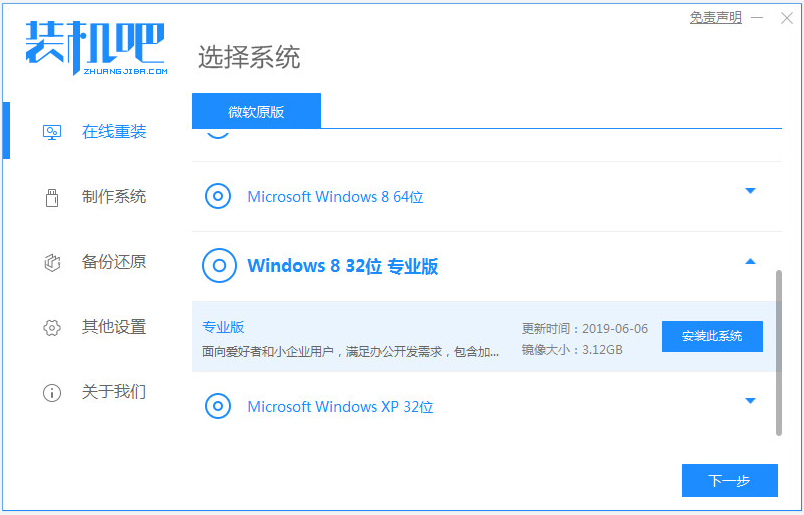
Win8集成了系统恢复功能,可以让用户轻松的将系统恢复到初始状态,那win8重装系统的方法哪些呢?下面我们一起来看看WINDOWS8一键重装的步骤教程,学会就能自己重装系统了。
WINDOWS8一键重装的步骤如下:
1、首先打开安装好的装机吧一键重装系统软件,我们就可以选择需要安装的win8系统点击安装此系统。(注意安装前备份好c盘的重要资料,关掉杀毒软件避免被拦截)
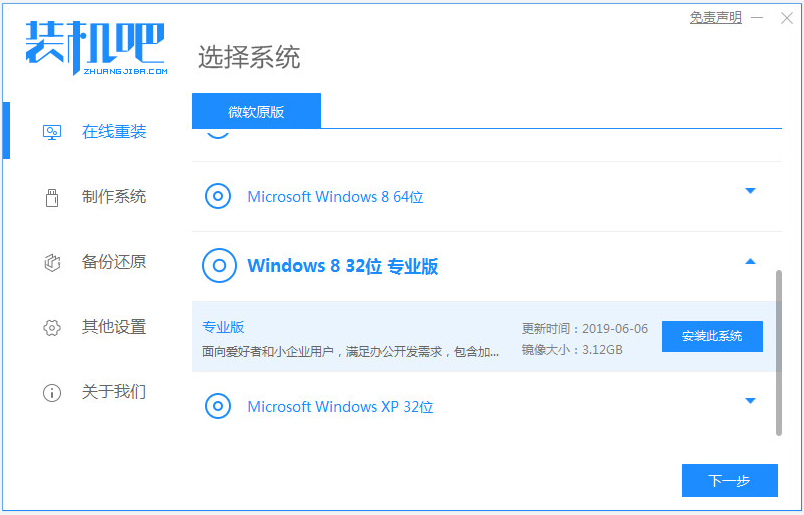
2、接着软件会自动进入下载win8系统镜像和驱动文件等阶段。
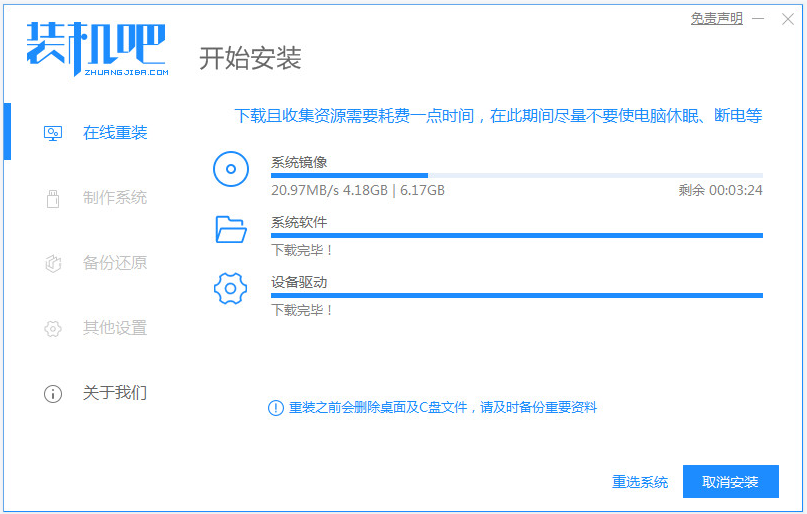
3、当部署环境完成后,直接选择重启电脑。
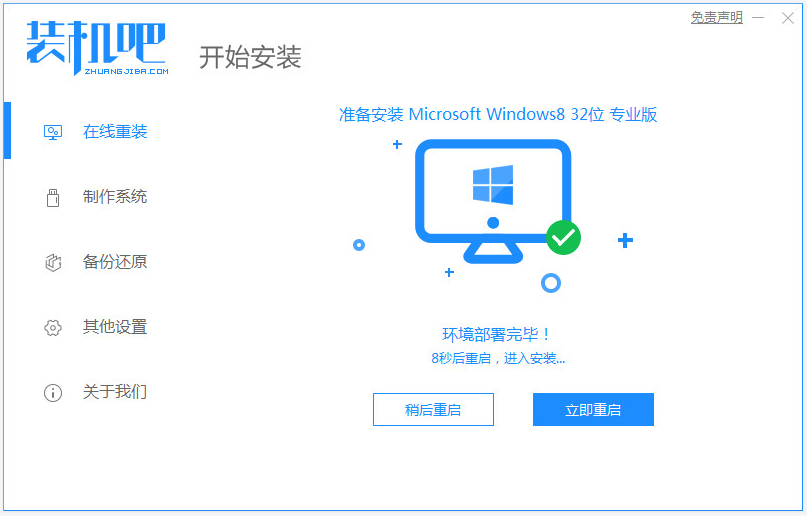
4、这时会进入到启动选择界面,选择zhaungjiba pe-msdn项进入pe系统内。
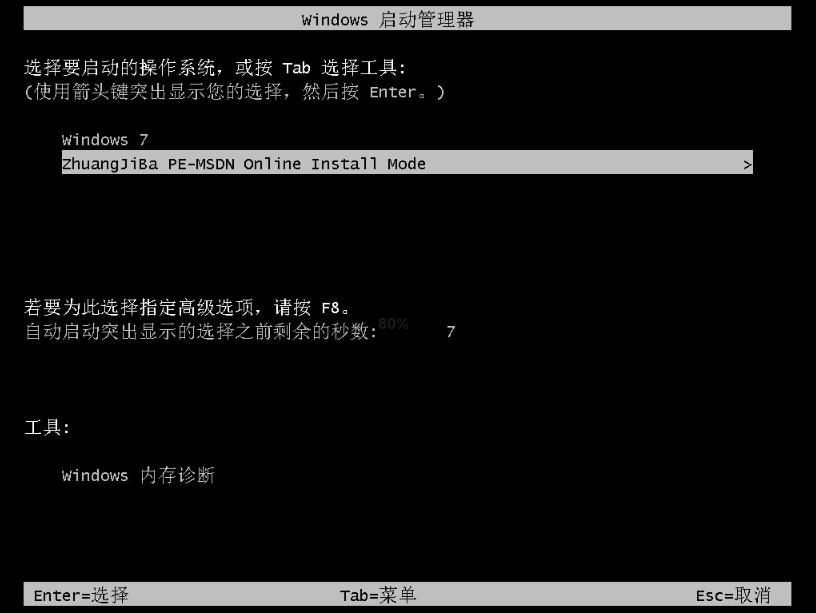
5、进入pe系统后,装机吧装机工具开始自动安装win8系统。
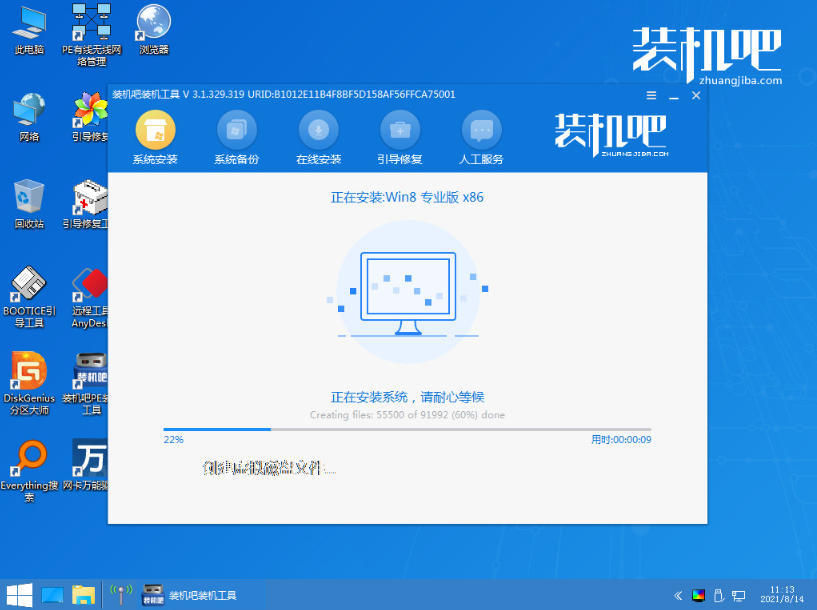
6、提示安装完成后,选择重启电脑。
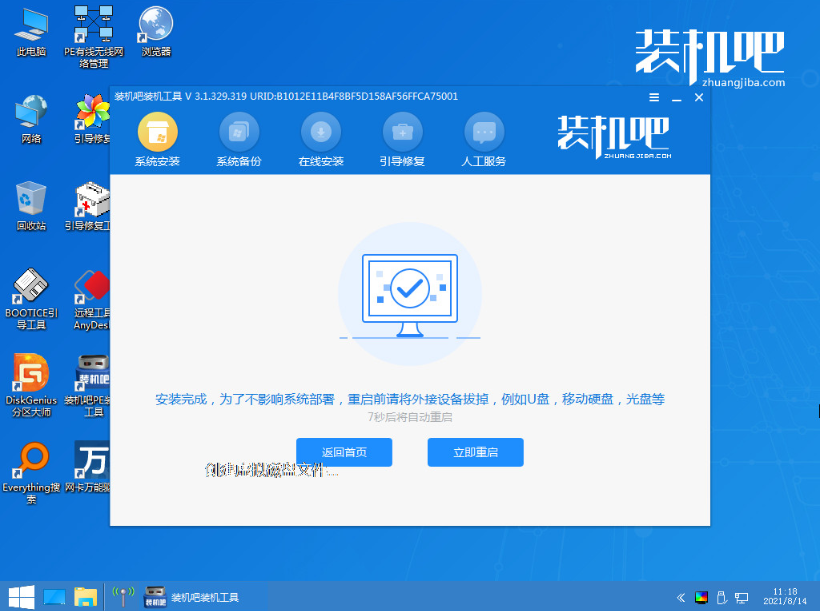
7、重启电脑后,耐心等待进入到新的win8系统桌面即表示安装完成。
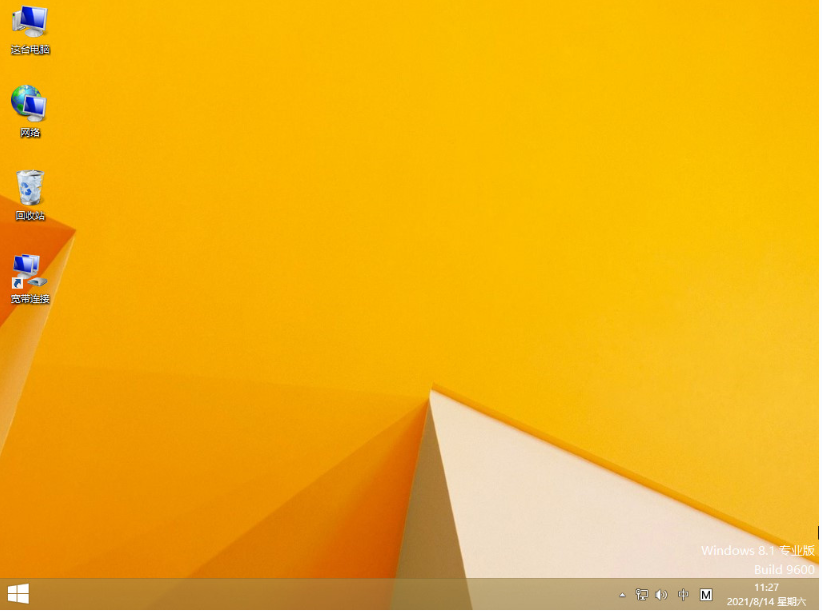
以上便是借助装机吧一键重装系统工具在线一键重装windows8系统教程,有需要的小伙伴都可以参照教程操作。






 粤公网安备 44130202001059号
粤公网安备 44130202001059号